Konfigurasi Modem ONT Speedy Huawei (HG8245A)
Persiapan untuk konfigurasi Modem ONT Huawei HG8245A
1. Pastikan uplink ONT sudah terhubung secara fisik dengan melihat indikator "PON" menyala berwarna hijau dan pada indikator "LOSS" tidak menyala.
Penting: Jangan lupa siapkan rokok dan kopi. hehe
2. Hubungkan kabel UTP dari port Ether laptop/PC ke port Ether ONT.
3.Setting ip laptop/PC untuk remoot tersebut dengan ip satu network dengan ip default huawei
( 192.168.1.254 ) misal 192.168.1.2/24, seperti berikut.
Namun jika modem itu sudah diset oleh team speedy sesuaikan dengan ip dhcp yg sudah diset oleh team speedy.
4. Mengakses halaman web login konfigurasi broeser dengan alamat IP 192.168.1.254.
- user : admin
- pass : admin
namun jika sudah diset team speedy biasanya pass adalah
- user : telecomadmin
- pass : admintelecom
5. Pilih halaman “WAN” untuk membuat parameter WAN port uplink ONT
6. Tekan tombol “New” untuk membuat parameter WAN port uplink ONT yang baru
7. Isi parameter pada halaman tersebut sesuai dengan gambar dibawah ini:
Parameter yang diisi pada Modem ONT Speedy Huawei (HG8245A) :
- Basic Information
- Enable WAN –> checked
- Encapsulation mode –> PPPoE
- Protocol type –> IPv4
- WAN mode –> Route WAN
- Service type –> INTERNET
- Enable VLAN –> checked
- VLAN ID –> 3801
- 802.1p policy –> Use specified value
- 802.1p –> 0
- MRU –> 1492
- Username –> 1227********@telkom.net
- Password –> **********
- Binding options –> checked sampai SSID1 (jika menggunakan 1 nama wifi)
IPv4 Information Modem ONT Speedy Huawei (HG8245A)
- IP acquisition mode –> PPPoE
- Enable NAT –> checked
- Dialing Method –> Automatic
- Multicast VLAN ID –> BLANK
8. Tekan “Apply” setelah selesai mengisi parameter WAN INTERNET
9. Pilih halaman “Status” kemudian “WAN Information” untuk memastikan konfigurasi layanan INTERNET sukses ditunjukkan dengan Connection status “Connected” dan mendapatkan IP address.
Demikian tutorial singkat Konfigurasi Modem ONT Speedy Huawei (HG8245A) yang dapat @duniajaringanindo bagikan.
Semoga bermanfaat.



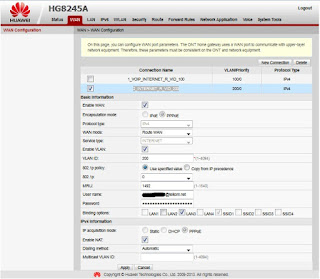
0 Response to "Konfigurasi Modem ONT Speedy Huawei (HG8245A) "
Post a Comment